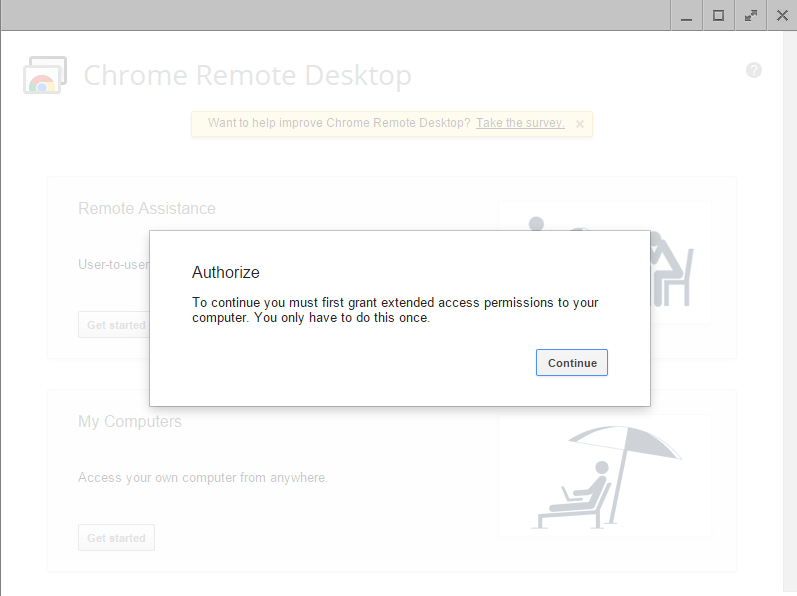으로 타룬
Outlook은 Microsoft에서 제공하는 이메일 편집기 소프트웨어입니다. 이메일 ID로 사용하는 도메인에 관계없이 매우 편리하고 일관된 이메일 경험을 제공합니다. Outlook에서 제공하는 정말 멋지고 멋진 기능이 있습니다.
기본 Outlook 서명을 추가 할 수 있습니다. 따라서 이메일 초안을 작성할 때마다 다른 사람에게 자신이 누구인지, 무엇을하는지 말할 필요가 없습니다.
Outlook에서 서명을 추가하는 방법은 무엇입니까?
Outlook 서명을 추가하는 단계
1. Microsoft Outlook 열기
2. 이동 도구 및 옵션 클릭. 또는 Alt + T를 누른 다음 "O"를 누릅니다.
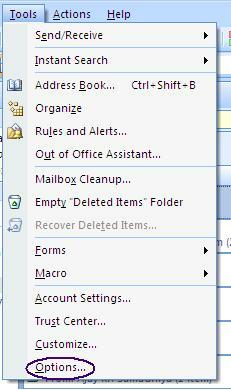
3. 옵션에서 선택 메일 형식 탭을 클릭 한 다음 "서명" 단추
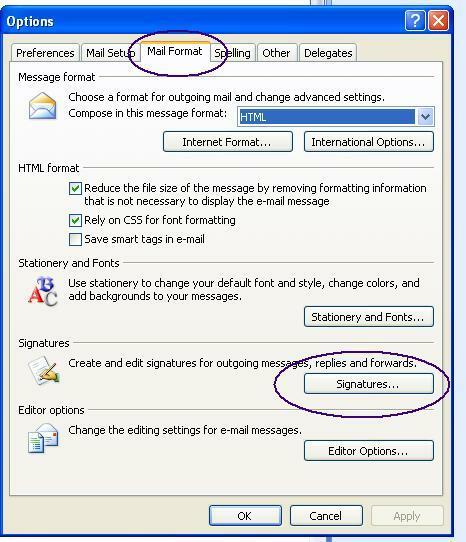
4. 이전에 Outlook 서명을 추가하지 않은 경우 아래 제공된 것과 같은 화면이 열립니다. 클릭 "새로운" 버튼을 눌러 새 서명을 만듭니다. 이미 서명을 추가 한 경우 "편집 할 서명 선택"상자 아래에 표시됩니다.
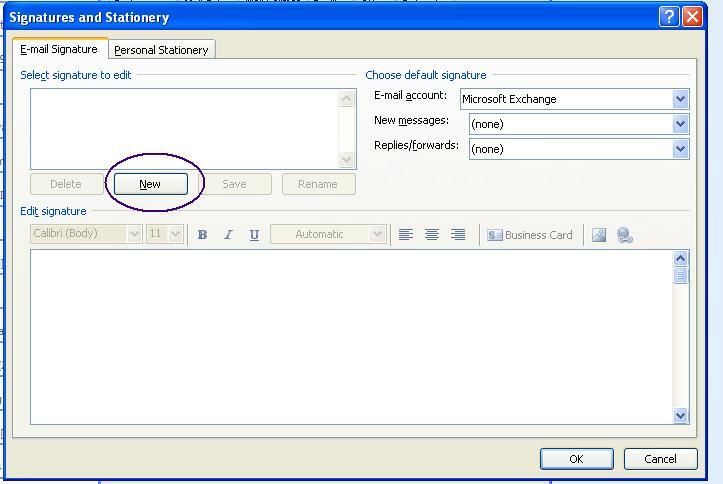
5. 서명에 원하는 이름을 지정하십시오. 이 경우에는 "서명 1"로 이름을 지정했습니다.
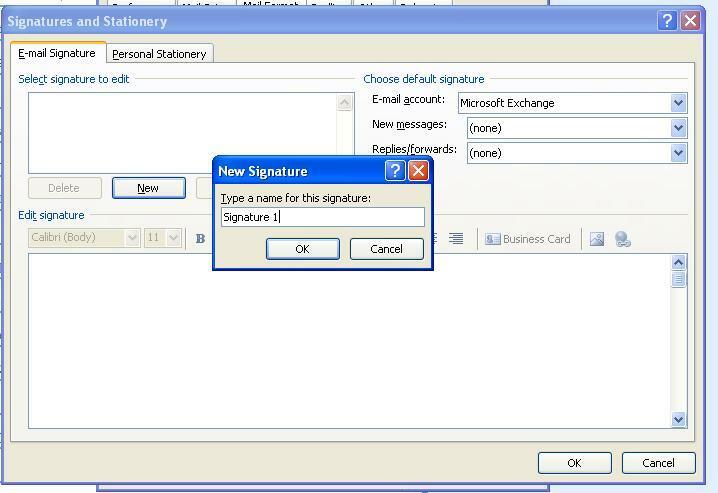
6. 이름을 입력하면 확인을 누를 수 있습니다. 이제 서명 이름이 가장 왼쪽 상단 상자에 표시됩니다. 서명을 선택하고 "텍스트 필드"를 표시 한 상자에 서명으로 표시 할 텍스트를 작성할 수 있습니다.
예 :
문안 인사,
존 트라볼타-멋진 할리우드 배우
옵션이 표시된 필드의 경우이 서명을 자동으로 추가 할 옵션을 선택할 수 있습니다. 예를 들어 새 메시지에 "서명 1"을 추가하려면 옵션을 선택하면됩니다.
둘 이상의 서명을 만들 수있는 옵션이 있습니다. 하나는 비공식 이메일을위한 것이고 다른 하나는 공식적인 목적을위한 것입니다.
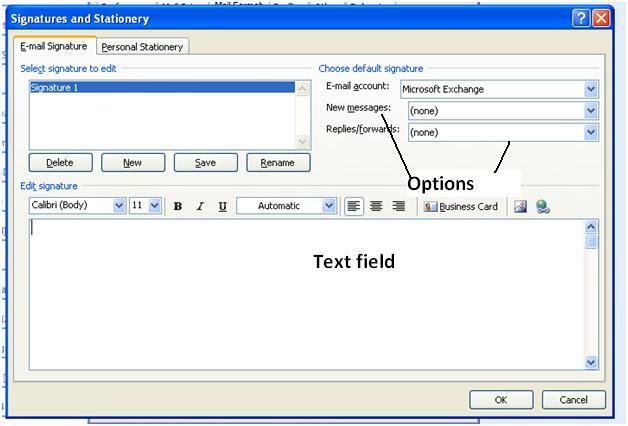
7. Outlook에서 새 메시지를 작성하는 동안 이메일 끝에 추가 할 서명을 선택할 수 있습니다. 작성 창에서 삽입 탭을 클릭하고 "서명"옵션에서 아래쪽 화살표를 선택합니다. 생성 한 모든 서명 목록이 표시됩니다. 원하는대로 하나를 선택할 수 있습니다.
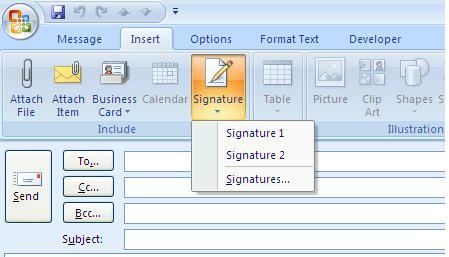
그리고 짜잔! 완료되었습니다. 그렇게 간단합니까? 나 한테 물어봐.
예, Outlook 서명을 추가하는 것은 간단합니다.
 팁: 다음 링크를 방문 할 수 있습니다. 이메일 서명의 기술과 과학, Outlook 서명이든 일반적으로 서명이든 서명 작성에 관한 지침을 얻으십시오.
팁: 다음 링크를 방문 할 수 있습니다. 이메일 서명의 기술과 과학, Outlook 서명이든 일반적으로 서명이든 서명 작성에 관한 지침을 얻으십시오.